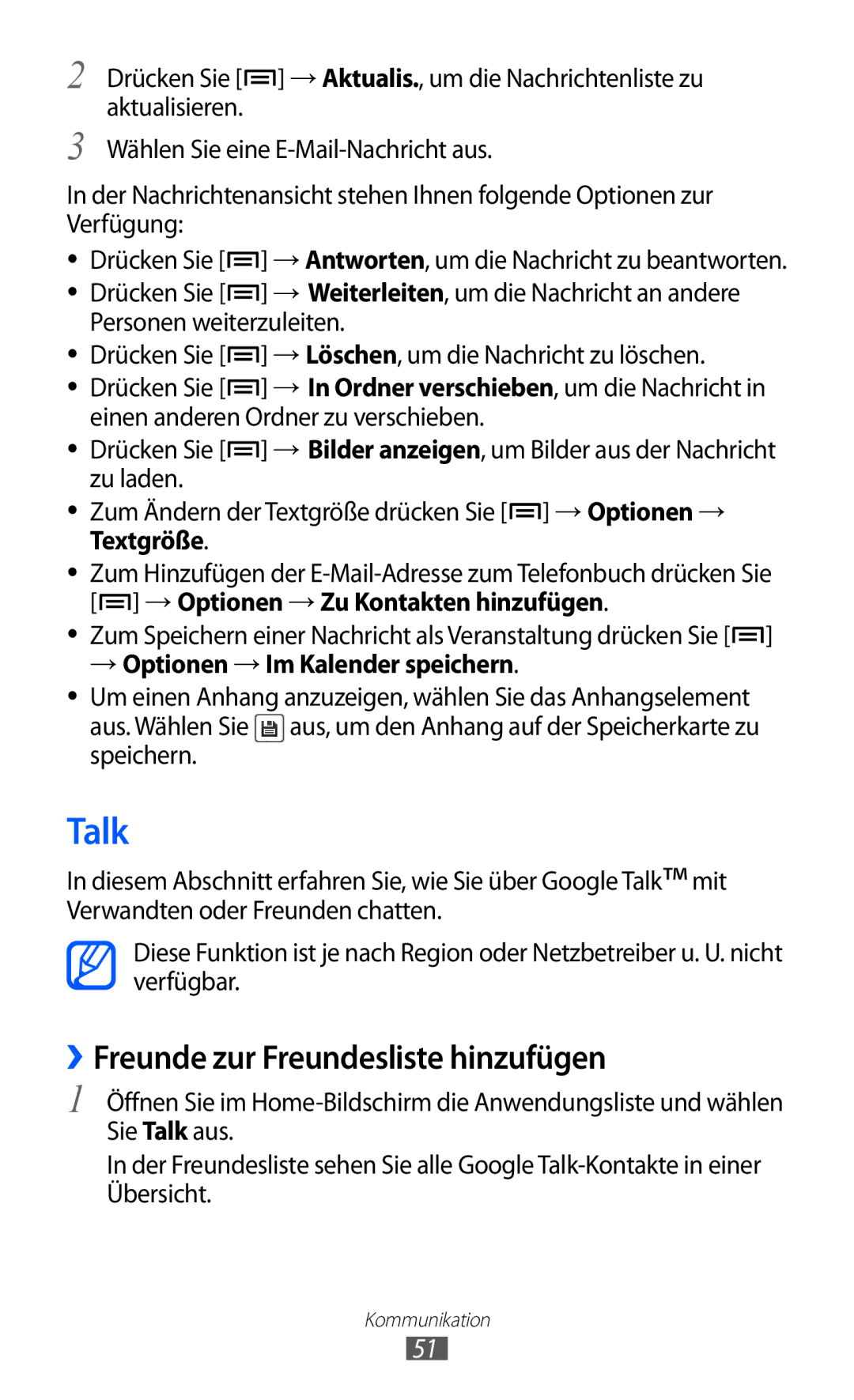2
3
Drücken Sie [![]() ] → Aktualis., um die Nachrichtenliste zu aktualisieren.
] → Aktualis., um die Nachrichtenliste zu aktualisieren.
Wählen Sie eine
In der Nachrichtenansicht stehen Ihnen folgende Optionen zur Verfügung:
●●
●●
Drücken Sie [![]() ] → Antworten, um die Nachricht zu beantworten. Drücken Sie [
] → Antworten, um die Nachricht zu beantworten. Drücken Sie [![]() ] → Weiterleiten, um die Nachricht an andere Personen weiterzuleiten.
] → Weiterleiten, um die Nachricht an andere Personen weiterzuleiten.
●● Drücken Sie [ | ] → Löschen, um die Nachricht zu löschen. |
●● Drücken Sie [ | ] → In Ordner verschieben, um die Nachricht in |
einen anderen Ordner zu verschieben.
●● Drücken Sie [![]() ] → Bilder anzeigen, um Bilder aus der Nachricht zu laden.
] → Bilder anzeigen, um Bilder aus der Nachricht zu laden.
●● Zum Ändern der Textgröße drücken Sie [![]() ] → Optionen → Textgröße.
] → Optionen → Textgröße.
●● Zum Hinzufügen der ![]() ] → Optionen → Zu Kontakten hinzufügen.
] → Optionen → Zu Kontakten hinzufügen.
●● Zum Speichern einer Nachricht als Veranstaltung drücken Sie [![]() ] → Optionen → Im Kalender speichern.
] → Optionen → Im Kalender speichern.
●● Um einen Anhang anzuzeigen, wählen Sie das Anhangselement aus. Wählen Sie aus, um den Anhang auf der Speicherkarte zu speichern.
Talk
In diesem Abschnitt erfahren Sie, wie Sie über Google Talk™ mit Verwandten oder Freunden chatten.
Diese Funktion ist je nach Region oder Netzbetreiber u. U. nicht verfügbar.
››Freunde zur Freundesliste hinzufügen
1 Öffnen Sie im
In der Freundesliste sehen Sie alle Google
Kommunikation
51